टास्क मैनेजर का स्टार्टअप टैब
विंडोज 8 में, टास्क मैनेजर को पूरी तरह से नया रूप दिया गया था और भले ही मैं पुराने का उपयोग करना पसंद करता हूं, मैं कभी-कभी नए पर स्विच करता हूं। दुर्भाग्य से, नए कार्य प्रबंधक को अंतिम सक्रिय टैब भी याद नहीं है। मैं स्टार्टअप टैब का उपयोग करें ढेर सारा। आज, मैं आपके साथ कार्य प्रबंधक को सीधे स्टार्टअप टैब पर लॉन्च करने का एक गुप्त तरीका साझा करना चाहता हूं। आप इसे स्टार्टअप टैब पर खोलने के लिए एक शॉर्टकट बना सकते हैं।
दबाएं जीत + आर अपने कीबोर्ड पर हॉटकी को एक साथ रखें और रन बॉक्स में निम्न टेक्स्ट पेस्ट करें:
टास्कएमजीआर /0 /स्टार्टअप
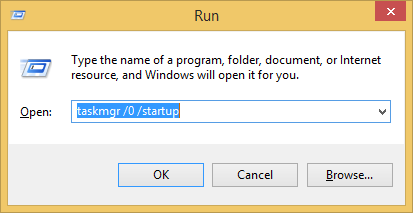
एंटर दबाएं, और वॉयला - स्टार्टअप टैब सक्रिय के साथ टास्क मैनेजर खोला जाएगा:
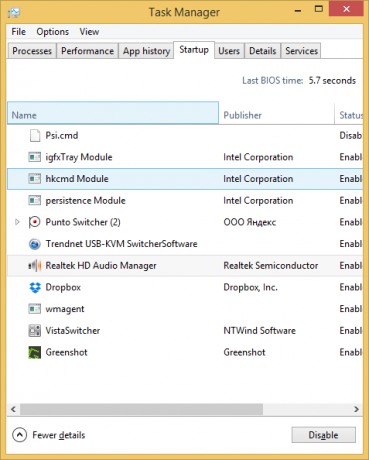
बहुत उपयोगी। यदि आप स्टार्टअप आइटम को प्रबंधित करने के लिए msconfig.exe का उपयोग करने के आदी थे, तो इसे करने का यह एक तेज़ तरीका है। आप टास्क मैनेजर के लिए एक शॉर्टकट भी बना सकते हैं जो यूएसी प्रॉम्प्ट को बायपास करता है इस विधि का उपयोग करते हुए.
आप शॉर्टकट a. भी असाइन कर सकते हैं अपनी पसंद की ग्लोबल हॉटकी स्टार्टअप ऐप्स को जल्दी से प्रबंधित करने के लिए!
